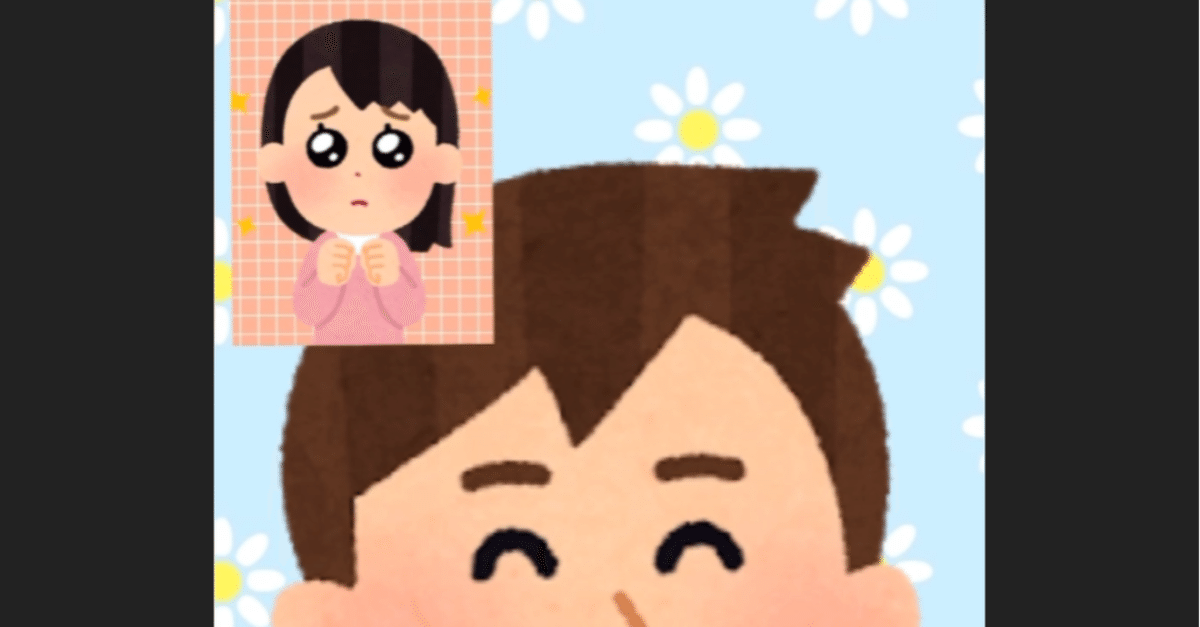
韓国アイドルのヨントンに参加した話③動画編集編
こちら「韓国アイドルのヨントンに参加した話」三部作の最終話、動画編集編になります。
番外編に近いです。
(あくまで私のやり方なので、もし他に楽な方法をご存知の方居たら是非教えてください。。。)
それでは!はじめます☺️
まず、お手元には
①ヨントンの画面録画(無音)
②ボイスメモ
③画面を直接録画した動画
がある前提で進めさせていただきます。
とは言え、早速②は使いません😇
ここからは、
1.動画と音声の合体
2.自分の顔隠し
3.自分の声消し
の順で進めていきます。
1.動画と音声の合体
まず初めに、画面録画と画面を直接撮った動画(以下、直撮動画とします)の長さを合わせます。
こちらはいずれもアプリなど使用せず、
カメラロールの編集でトリミングをしました。
二つを合体させた時に合うようにしていきます。
この時、ガッチガチに正確でなくても合わせる時に微調節が可能なので大丈夫です。
そして使うアプリは1~3全てを通して1つ。

InShotというアプリです。有能。
アプリで画面録画したものを選択し、開きます。

♪音楽をタップ
▶︎♪曲をタップ
▶︎ビデオからオーディオを抽出するをタップし、直撮動画を選択
▶︎オーディオを抽出する✓をタップ
これで、直撮動画の音声のみを画面録画に合体させることができます!

もし、この時点で音声と映像が合わない場合は
抽出した音源をドラッグして、長さを変えたりスタート位置を合わせて調節してください。
2.自分の顔消し
(自分の顔面が向こうのスマホ画面いっぱいに写ってたのかと思うと死にたくなりますよね。)
さて、消しましょう。

☻ステッカーをタップ
▶︎カメラロールから選択(好きな画像を選ぶ)
▶︎画像サイズを調節し自分の画面の位置へ移動
▶ドラッグして画像の表示秒数を1番最後まで伸ばす
これで見返す時や、SNSにレポをあげる際に自分の顔を表示せずに済みます☺️
ちなみに画像はBBQした時の肉得パです。(TMI)
3.自分の声消し
もはや自分の声も邪魔ですよね。
なんで自分の声ってこんなにキモイの???
さて、消しましょう。
これは自分の声のみ綺麗に消せる訳ではなく、自分の声が入ってる部分を選択して無音にしていくという方法です。
(正直この作業が1番地味で面倒くさくて果てしないです。)

動画を再生し、自分の声が入るところでスプリットをタップ
▶︎自分の声が終わるところでまたスプリットをタップ
▶スプリットした部分を選択し、ボリュームをタップ
▶ボリュームを0にする
自分が話すごとに、これの無限ループです。
めんどくさ.......(笑)
まあでも、声まで消すのが必要なのはSNSにあげたい時だけかな?と思います。
気にしない方はそのままですしね。
これはボリュームを上げることもできるので、
余裕があれば推しが話してるところのボリュームを上げるといいと思います。
どうしても、自分の声が大きく撮れてしまってますので😂
さて、これで三部作完結となります!
ここまで読んでくださった方いらっしゃればお付き合いいただきありがとうございました☺️
私たち日本人が"韓国のアイドルに会いに行く"のは暫く夢物語のようですから、またヨントンやることになるのかな~と思いつつ。。。
ヲタクの皆さん、強く生きましょうね!
この記事が気に入ったらサポートをしてみませんか?
